习惯使用Emby或者Jellyfin的NAS玩家都知道,刮削器默认使用的是TMDb官网信息的,但是由于TMDb是国外网站,因此演职人员列表显示的名字都是英文,如下图所示整体看起来有点不太协调,所以博主就想折腾一下让其显示汉字;
1、以下操作博主在DSM7.21的系统下安装和操作,打开套件中心,安装好Container Manager(如果你的DSM版本低于7.2的,请安装Docker);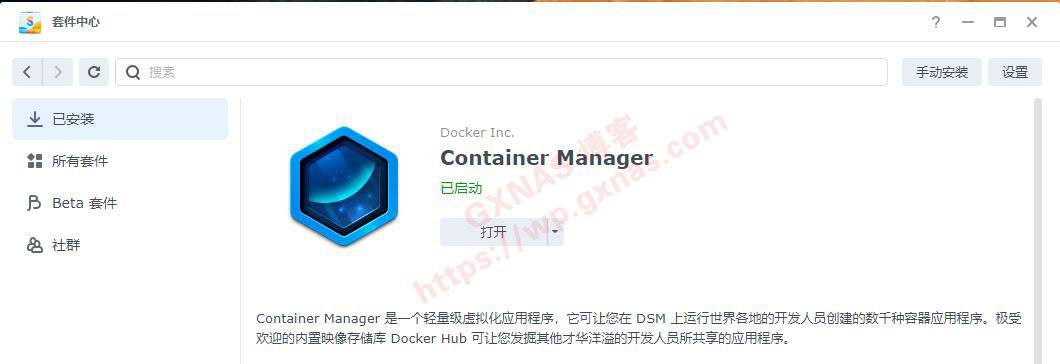
3、在File Station,docker文件夹,右键属性,查看,权限,检查一下Everyone是否有读取和写入的权限(如果没有就自己添加),在“应用到这个文件夹、子文件夹及文件”打勾,保存;
4、在docker文件夹里面建立一个子文件夹,取名MediaServerTools;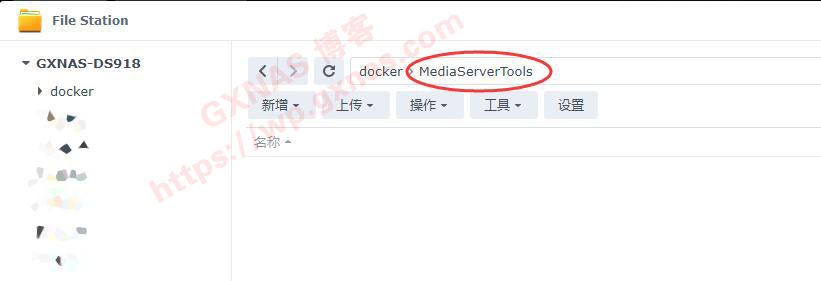
5、在MediaServerTools子文件夹右键,属性,把位置这里的路径记一下,等下需要用;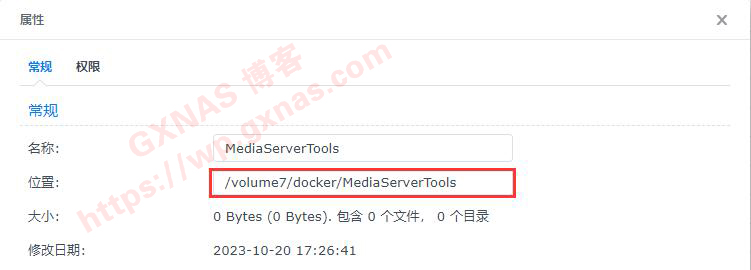
6、打开Container Manager,注册表,在搜索栏输入“mediaservertools”,在显示出来的列表中选中名字是“ddskerek/mediaservertools”的这个容器,点下载;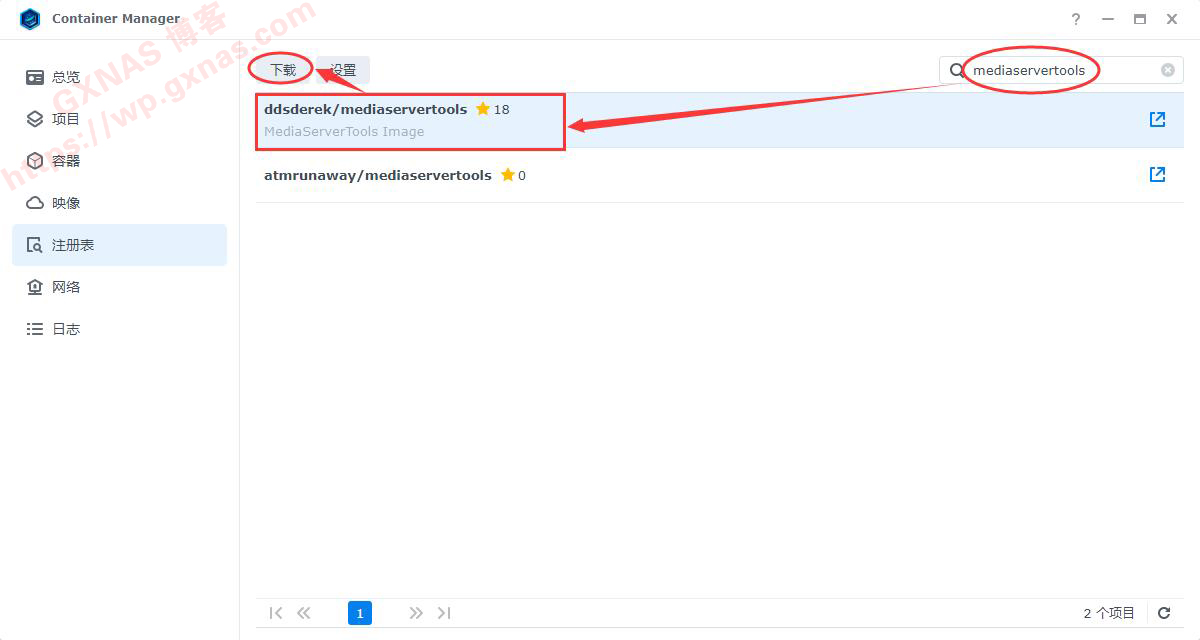
9、在Container Manager左边菜单,映像,找到刚刚下载的“ddskerek/mediaservertools”,点进去,再点“运行”;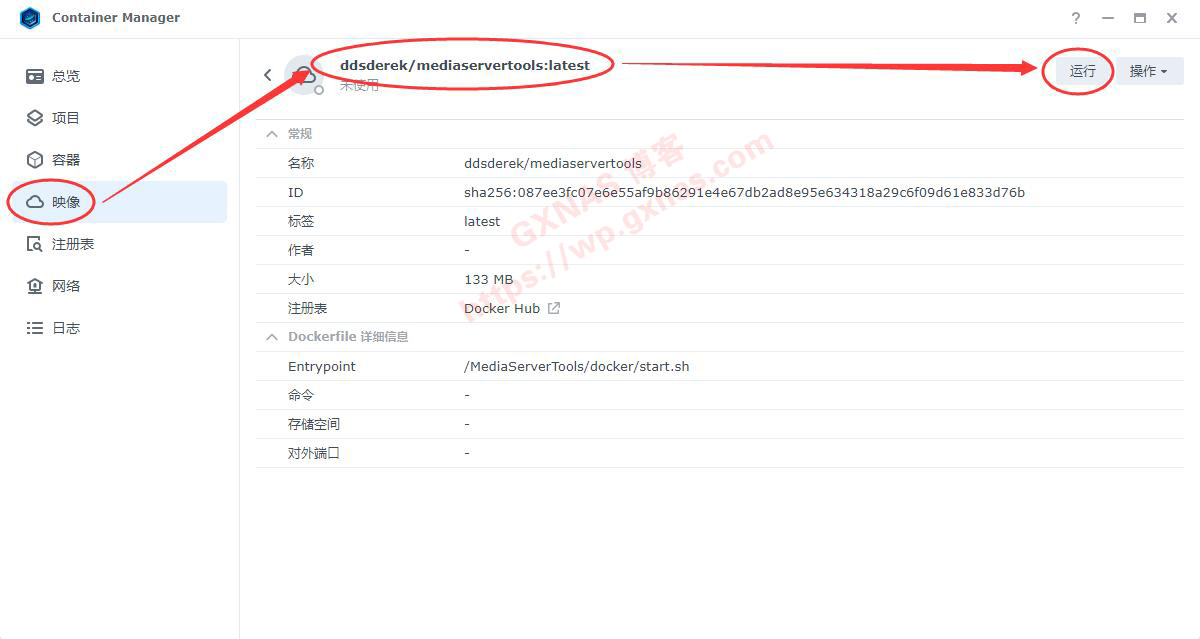
10、把容器名称改为“MediaServerTools”,在“启用自动重新启动”处打勾,下一步;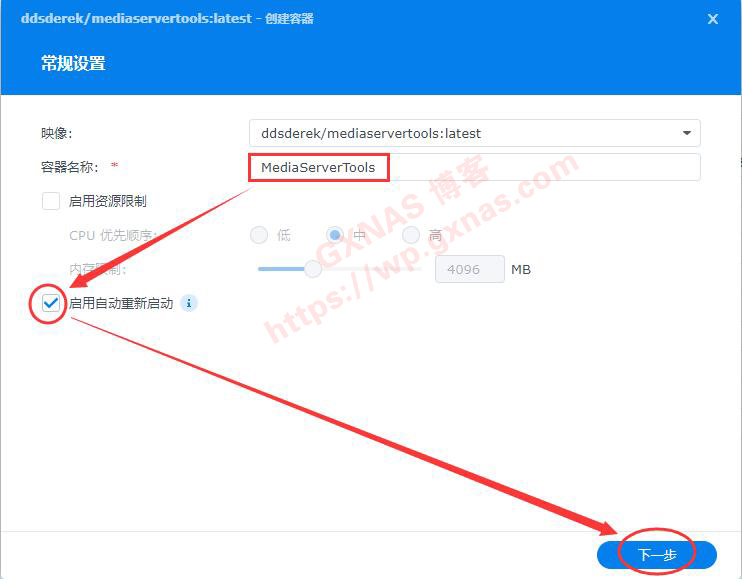
12、选中docker里面的MediaServerTools子文件夹,填写上“/config”;
13、如果你的NAS网络没有科学上网的环境,那么向下翻页,找到“REPO_URL”和“REPO_RWA_URL”这两行,分别在前面的链接加上“https://ghproxy.com/”(20231226更新:由于此域名被墙,需要把该域名换成:https://mirror.ghproxy.com/),下一步(NAS有科学环境的,此步骤跳过,不用设置);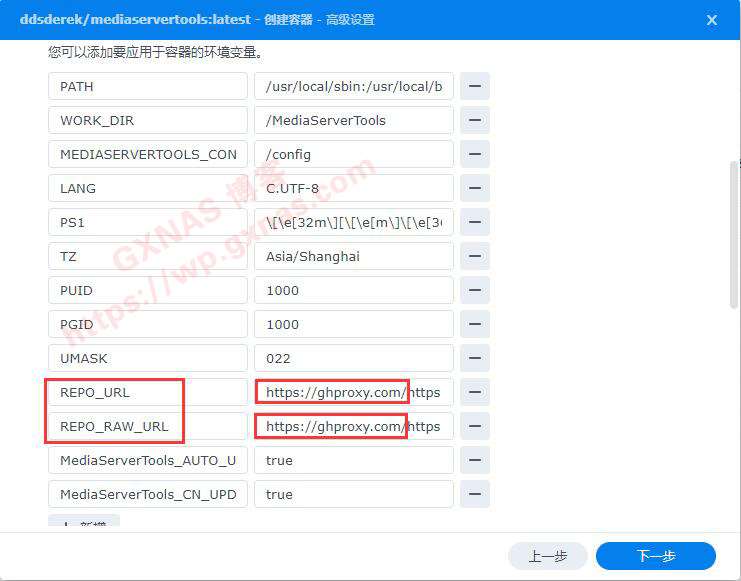
15、到File Station,docker文件夹,点菜单上的“上传”,“上传-覆盖”;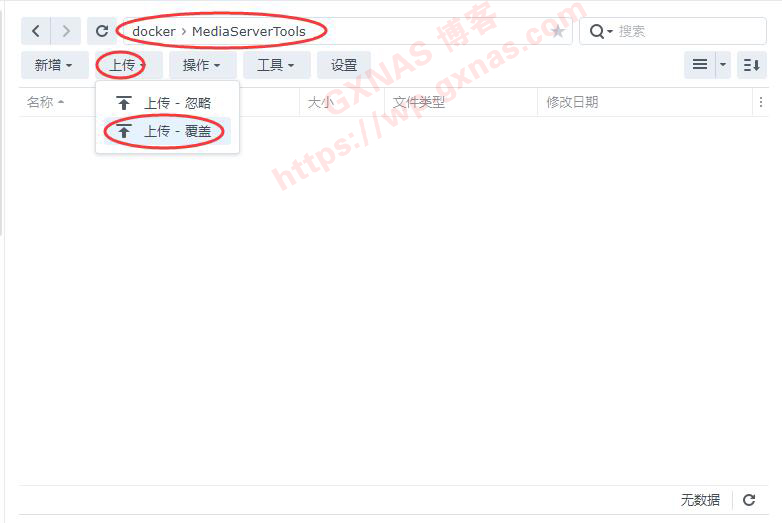
16、把这个【模版文件】下载到电脑,再上传到群晖;
18、找到第16行到31行的地方,根据自己实际使用进行修改,博主使用的是EMBY,因此博主修改的内容是第24行到31行,host写局域网中访问EMBY的地址和端口(如果你用的是Jellyfin,则修改的是16行到23行);
19、打开EMBY,登录管理员账号进入控制台,左边菜单“用户”,找到当前管理员账号点进去,然后把浏览器地址栏显示的userid=后面的内容全部复制,粘贴到上一步骤第29行userid引号里面;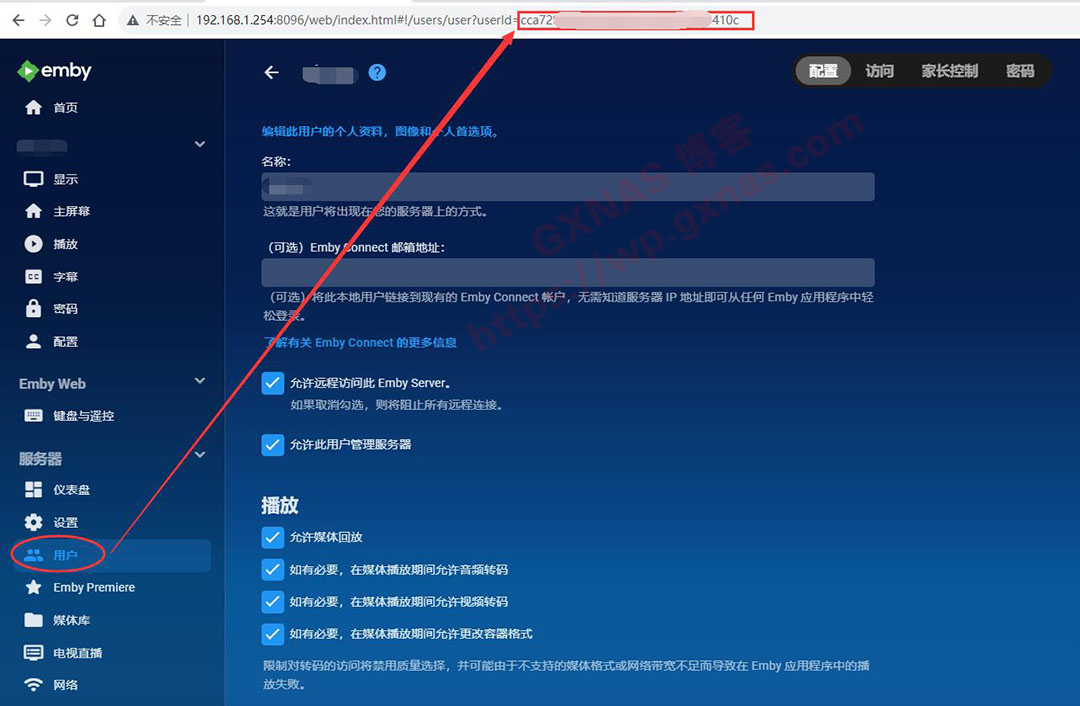
21、应用程序名称写“MediaServerTools”,确定;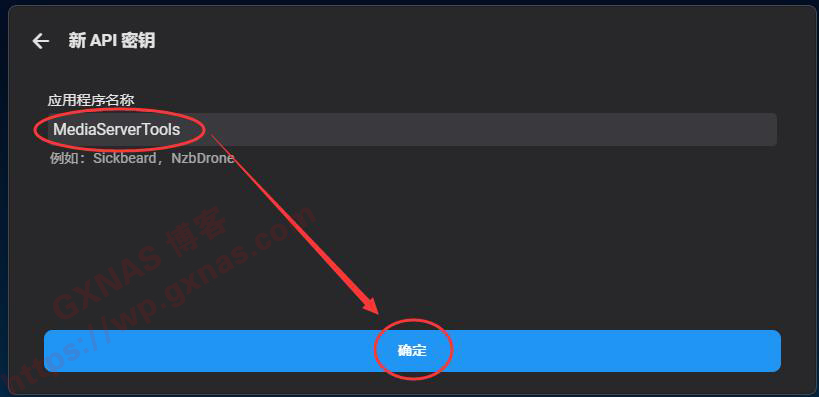
22、把显示出来的内容复制(注意只复制前面的值就行了,后面的“- MediaServerTools”不需要复制,如下图),到第18个步骤的模版文件,粘贴到第29行key引号里面;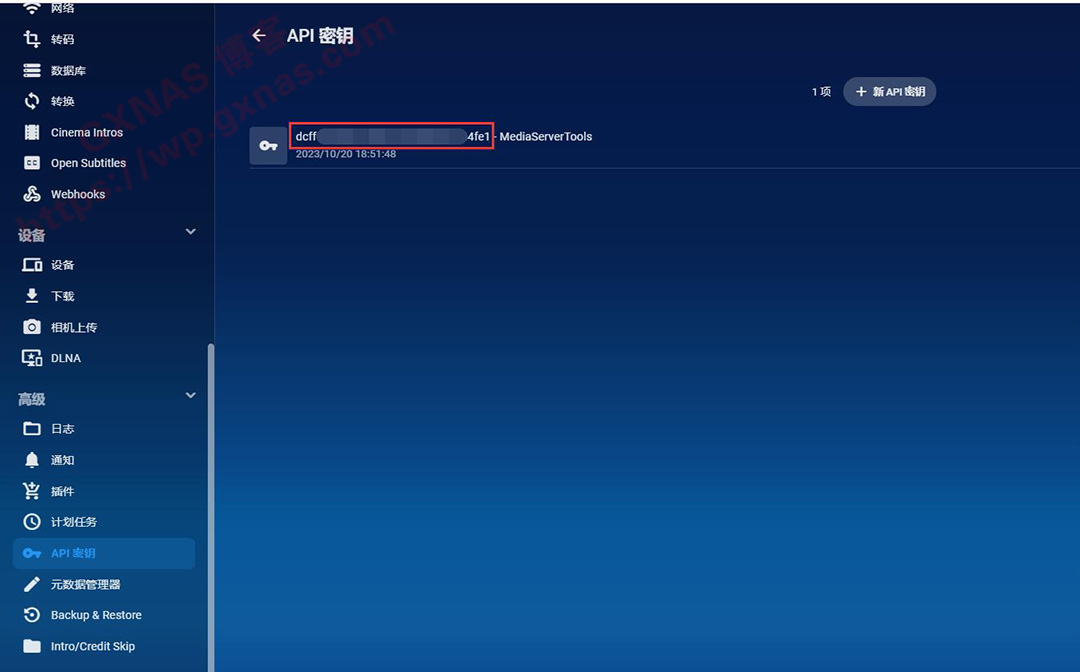
24、TMDb的API需要自己到【TMDb官网】注册账号申请,把申请到的API填写到下图第34行引号里面;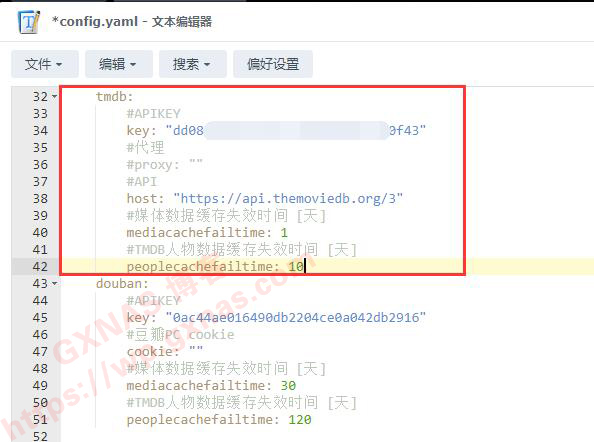
25、在config.yaml配置文件中继续向下翻页,找到第59行是否刷新人名改为true,第61行是否更新概述改为true,第65行刷新时间改为1小时,如下图;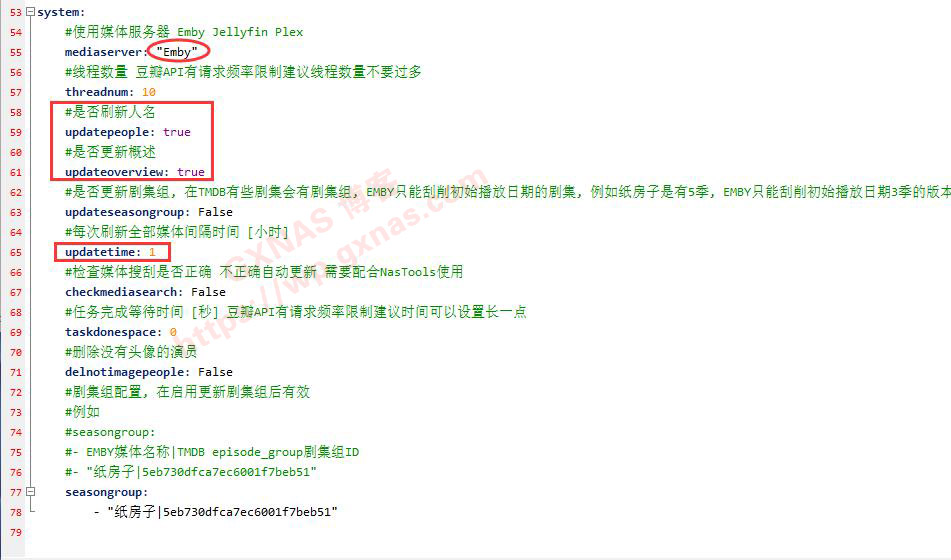
28、回到Container Manager左边菜单“容器”,在“MediaServerTools”容器上点“启动”;
29、MediaServerTools启动后会根据影片刮削信息自动到豆瓣查询相关的信息后进行更名,具体等待的时间根据你的视频多少来决定,影片多的话可能需要好几天甚至几个星期的时间,只需要耐心等待就行了,影片已经处理好了会在日志中显示如下图的“处理完成”字样;
30、由于豆瓣网站有反爬虫,所以进行到一段时间会提示搜索访问太频繁,然后系统会自动停止;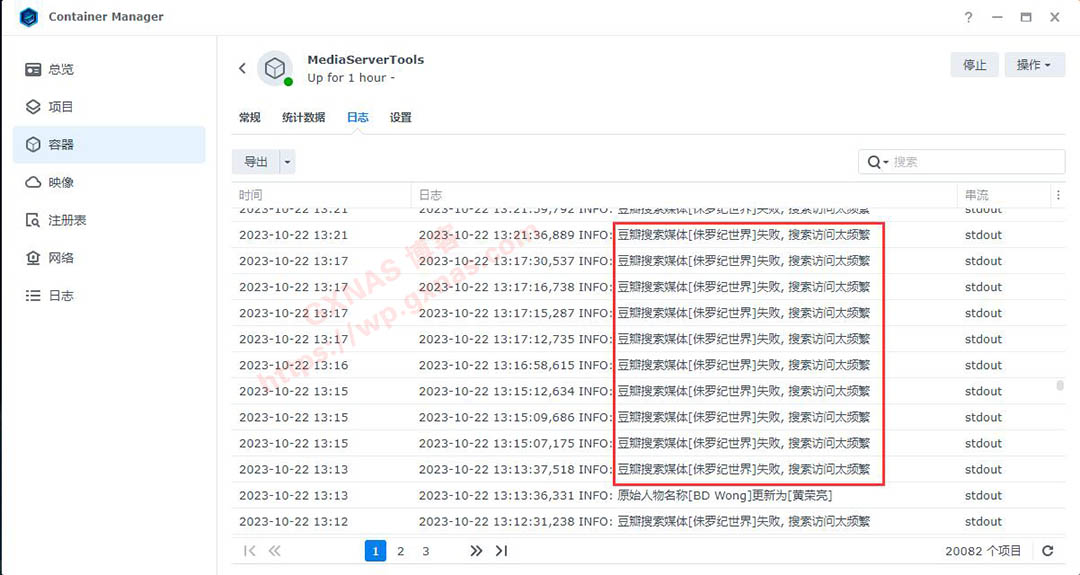
31、这时就需要设置一下定时重启docker容器了,在群晖控制面板,任务计划,新增,计划的任务,用户定义的脚本;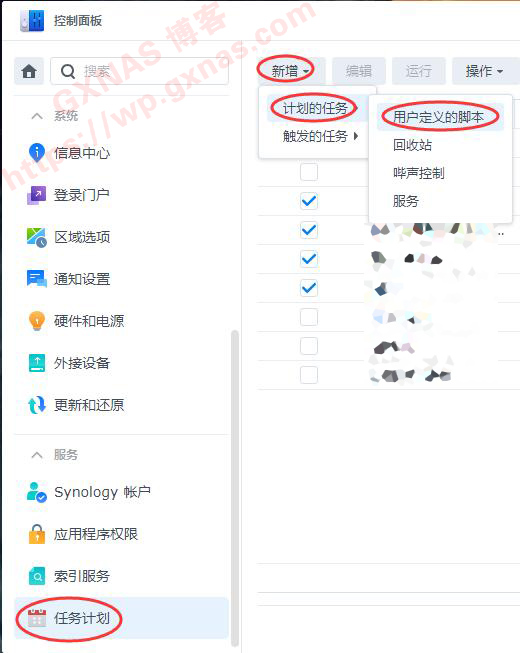
32、任务名称写“MediaServerTools”,用户账号改为root,在“已启动”处打勾;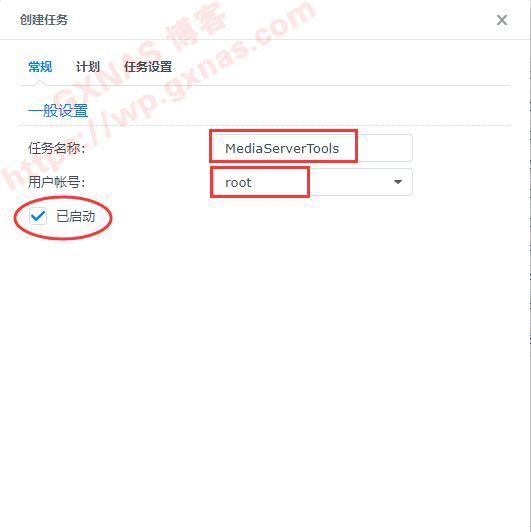
33、在“计划”标签里面找到开始时间设置为“00:00”,在“同一天内继续运行”处打勾,“重复”设置为“第4小时”,“最后运行时间”改成“20:00”;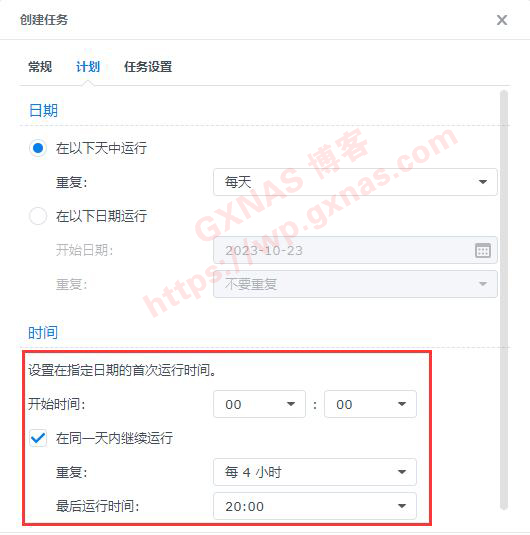
34、把下面的命令复制,放到“任务设置”标签里面的“用户定义的脚本”中,确定,注意:脚本中的“MediaServerTools”必须跟容器名称保持一致(区分大小写);
docker restart MediaServerTools
37、来看一下使用后的效果,当前影片还在处理中,所以演员中只有一人的名字为中文,其他演员的名字还是英文;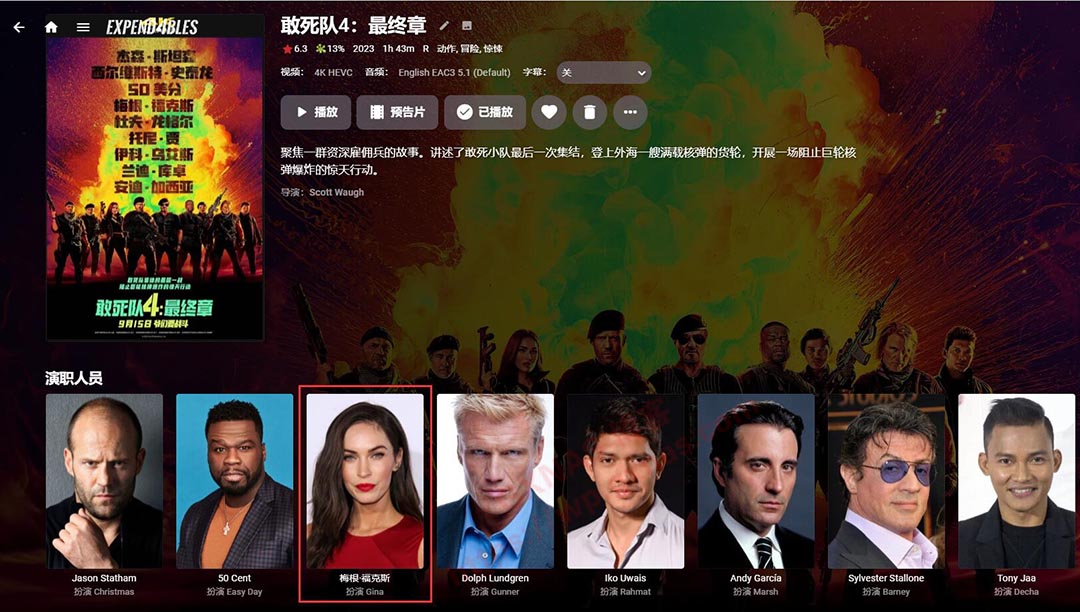
38、来看一下最终完成的效果吧,演员名字以及扮演的角色名字全部改成中文了,看起来舒服多了。
39、特别说明:该项目目前只对Emby和Jellyfin有效,虽然config.yaml配置文件有针对Plex的设置,但是设置后修改也是无效的,所以如果使用Plex的话就不要浪费时间了。
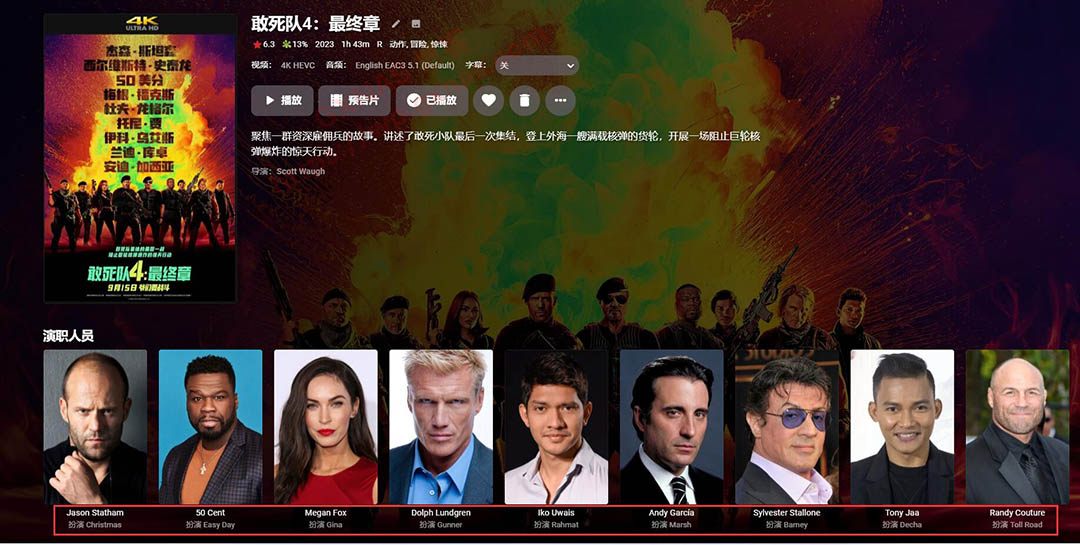
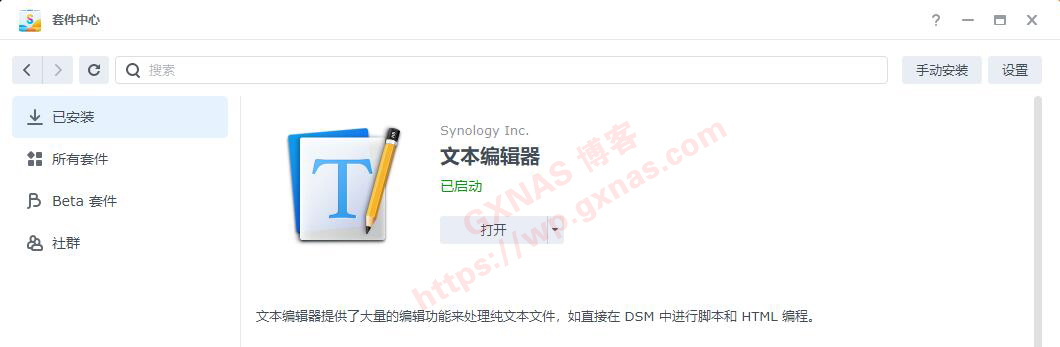
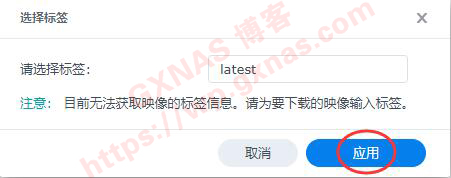
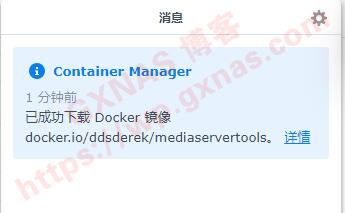
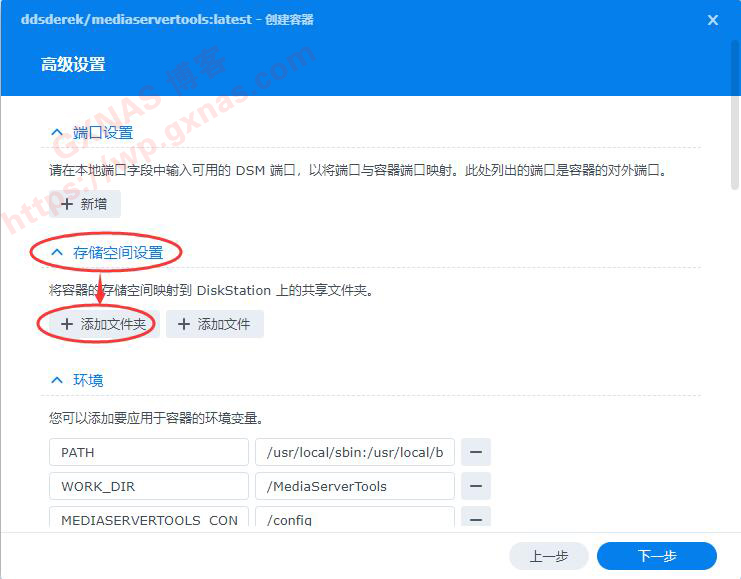
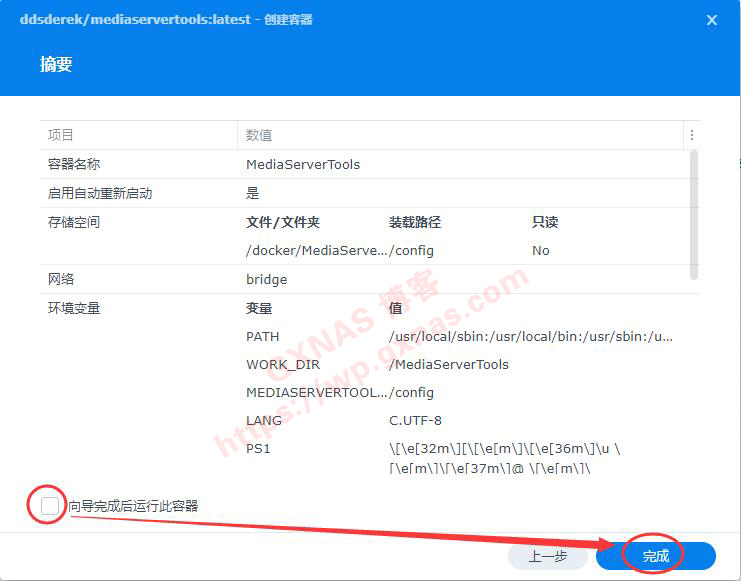
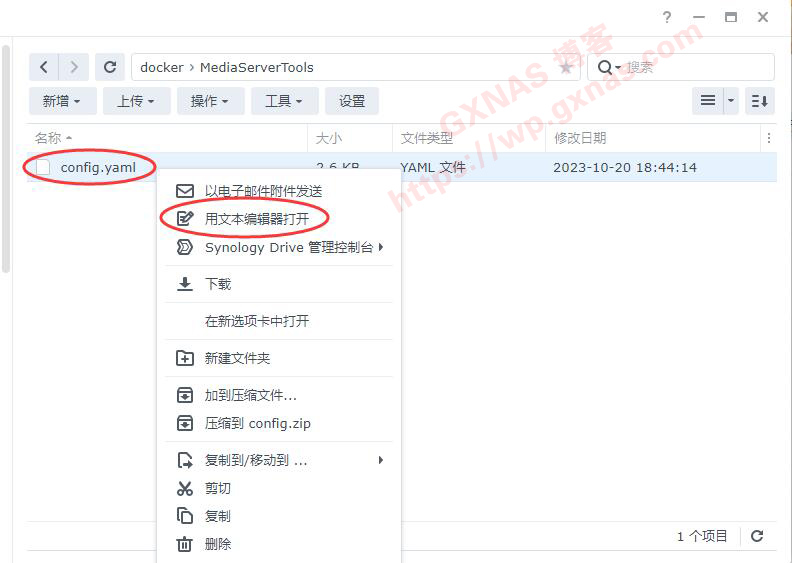
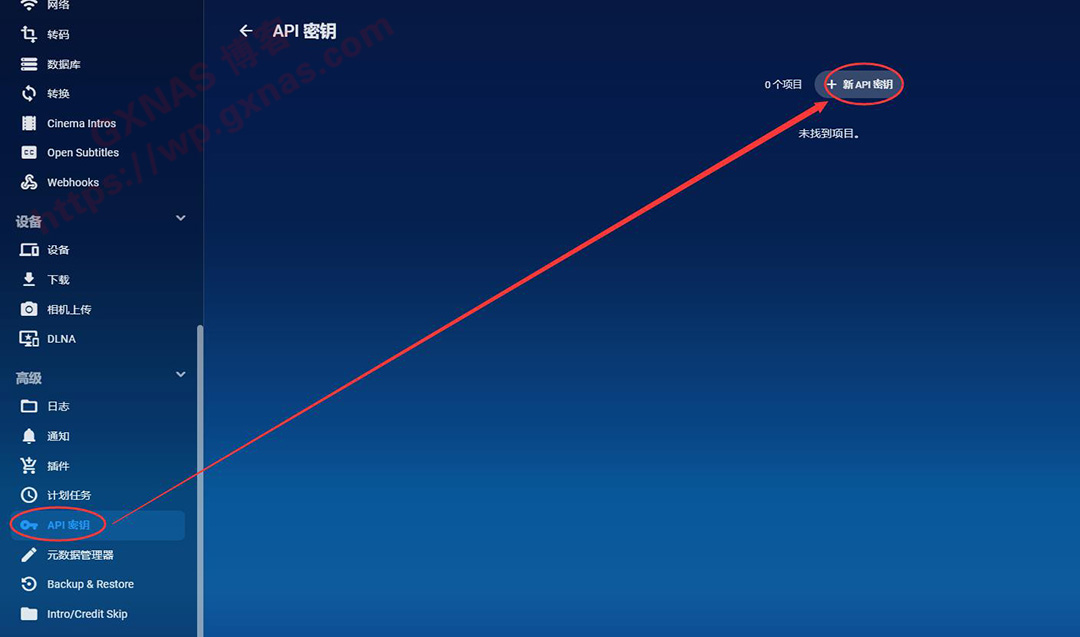
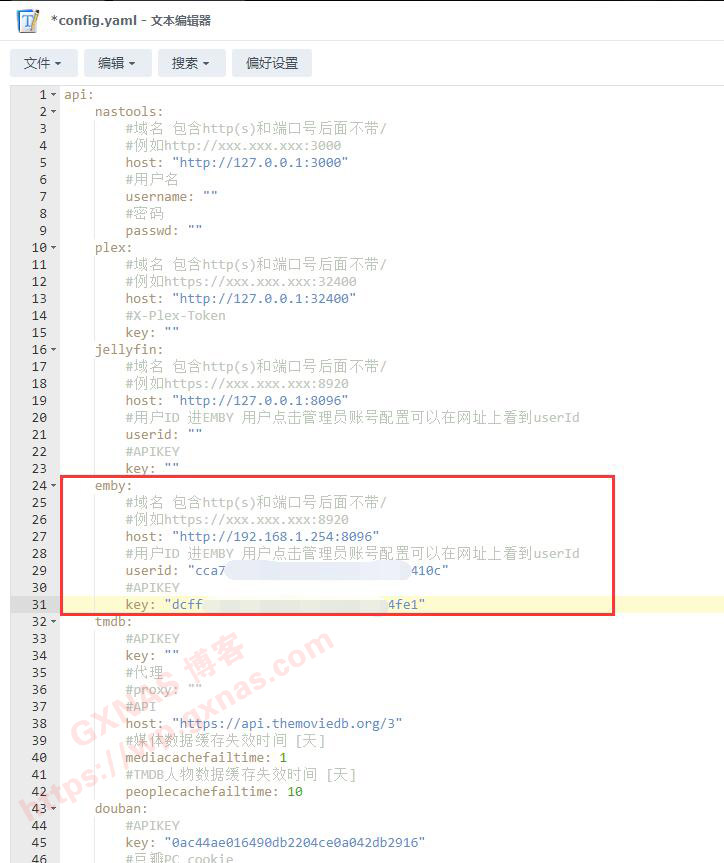
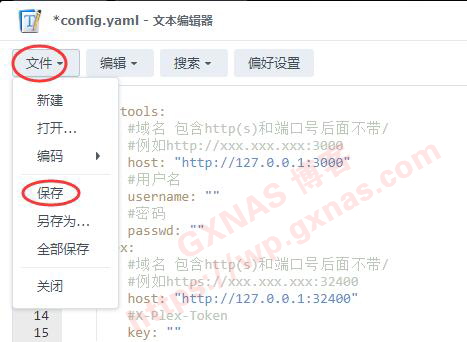
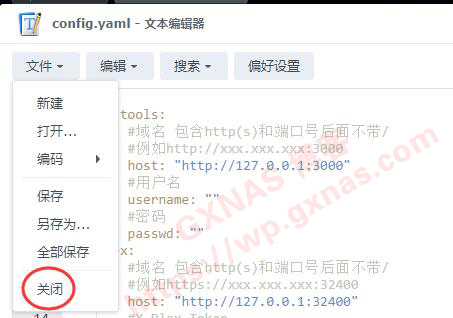
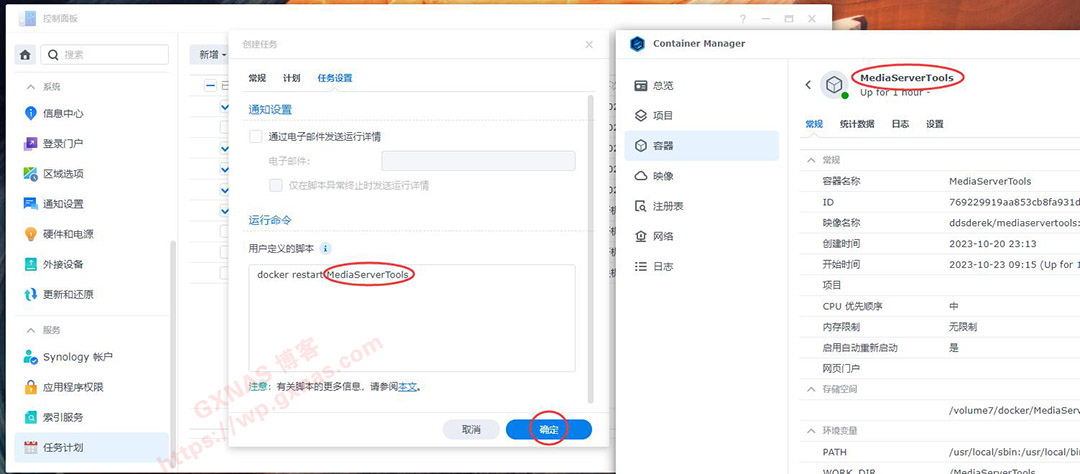

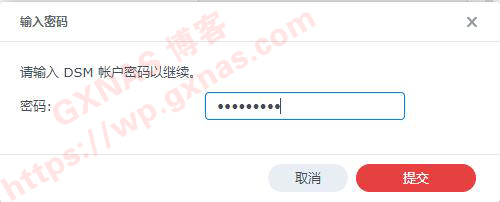
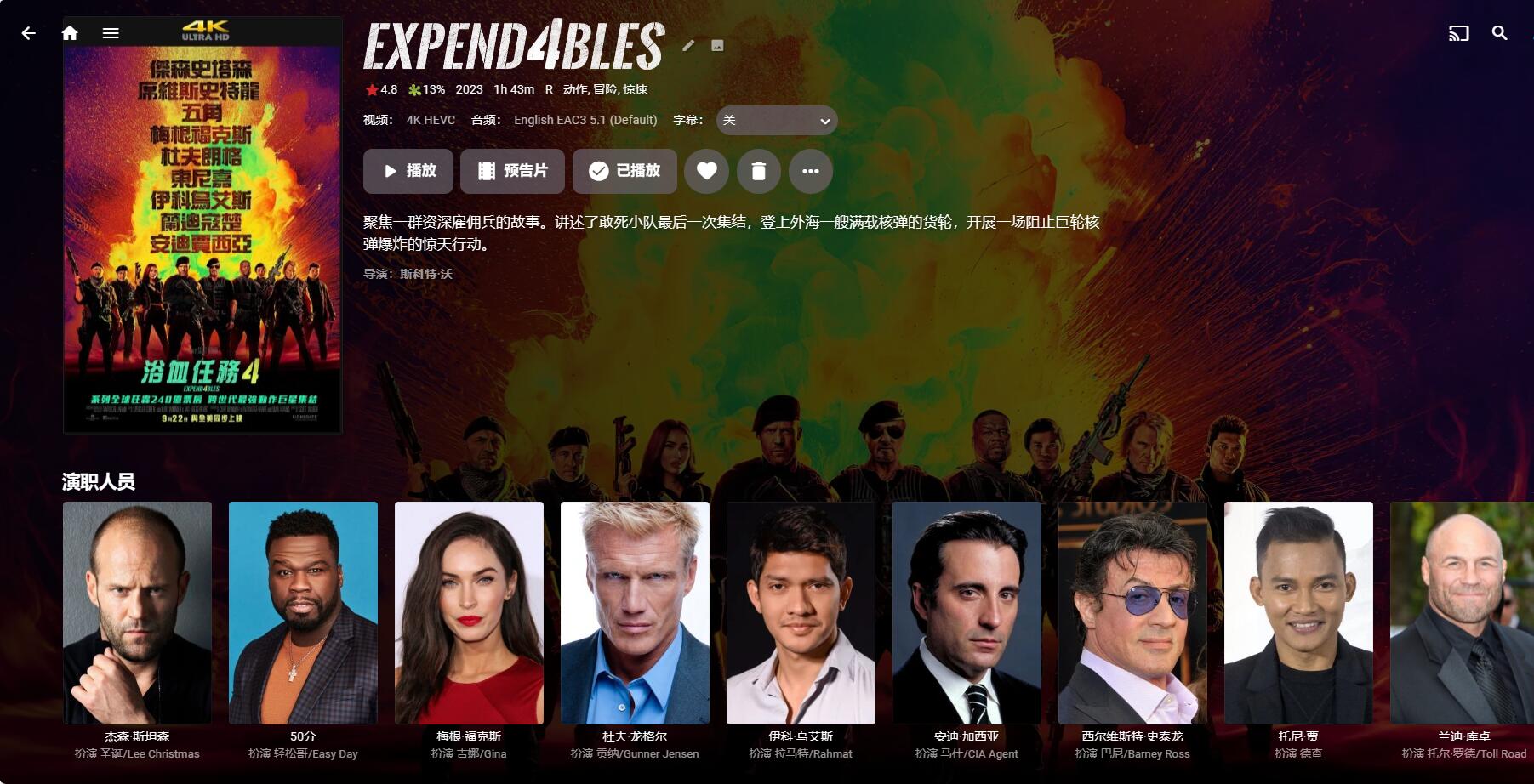

文章评论
安装神医助手strmAssiatant可以刮削中文演员。
遇到新问题,演员名字是刮削成中文了,但简介还是英文,请问如何处理?
@一叶舟999 本教程的目的是把演员的名字汉化,影片简介显示的内容是EMBY自已去刮削后的结果,与本教程无关。
有些资源长期获取失败就会乱上信息,这种是什么问题?无论是番剧和电视剧都会有这种情况,自己重新批量命名都不会被修改,单纯报搜索不到。
@A7RS9 刮削器的域名被墙了,最好是要挂个梯子来解决。
@博主 现在是doker里部署clash让群晖通过代理服务器连接,themoviedb.org,imdb.com都写了代理规则情况下,项目和emby自己的刮削器依旧无法使用,clash的链接记录也没有有关刮削的链接,想请问一下原因
这是项目随机提取出来的日志:
Emby媒体[周生如故.E12]ID[33341]Tmdb|Imdb不存在
媒体[周生如故.E10]处理失败
媒体[Only.for.Love.S01E04]处理失败
INFO: Emby媒体[Only.for.Love.S01E06]ID[33298]Tmdb|Imdb不存在
@A7RS9 初步判断应该是设置有问题,如果设置正确的情况下,clash日志会显示该域名访问信息,并且会显示是走代理还是直连。
@博主 好像用代理服务器只会让群晖自己的服务走代理,其他套件,doker容器还走直连,观察了一下日志,全是群晖的链接 :yinxian: ,得找透明代理的教程
@A7RS9 这个要看你怎样设置咯,我设置群晖的代理服务器,套件和docker都是可以正常有代理的,表现为:video刮削器正常刮削,docer可以看到注册表列表、可以看到版本、可以正常拉取、有提示容器版本的更新。
大部分能顺利匹配,也有错误提示如“获取TMDB人物[Sean Condren]ID[2937843]信息失败, The resource you requested could not be found.”,不知道是不是这个演员本身就没有在tmdb注册?另外配置文件中还有豆瓣的API KEY,但在日志里没有看到匹配信息。
@一叶舟999 可能是名字对不上吧
@博主 豆瓣的配置信息怎么修改呢,我看日志都是通过tmdb来匹配的,没有用到豆瓣。
@一叶舟999 豆瓣需要自己去获取自己的apikey
在docker日志里看到了匹配进度,还挺快的,等几天看效果吧。
@一叶舟999 好的